- A+
一、文档的查看指令
1、tail指令
作用:查看一个文件的末n行
语法:#tail -n 文件的路径
说明:-n可以不写,不写,默认表示10行。
案例:新建一个1.txt文档,使用tail指令查看root/1.txt文件的末5行和末10行
tail -5 /root/1.txt

tail /root/1.txt
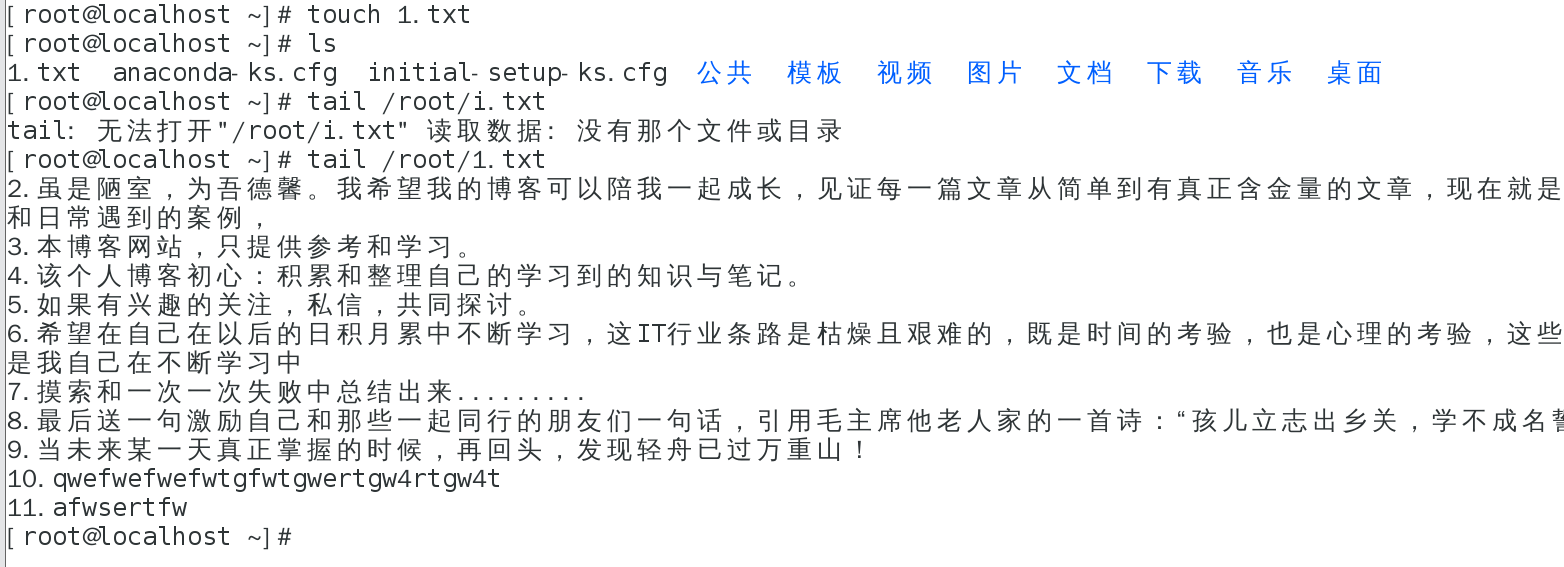
2、head 指令
作用:查看文件的头n行
语法:#head -n 文件的路径
注意:如果不指定-n则默认头10行
案例:使用head指令查看root/1.txt 文件的头5行和头10行
head -5 /root/1.txt

head /root/1.txt
3、cat 指令
作用:查看某个文件的全部内容(倒序的)
语法:#tac 文件路径1 文件路径2 文件路径3…
案例:使用tac指令输出1.txt文件内容
#tac /root/1.txt
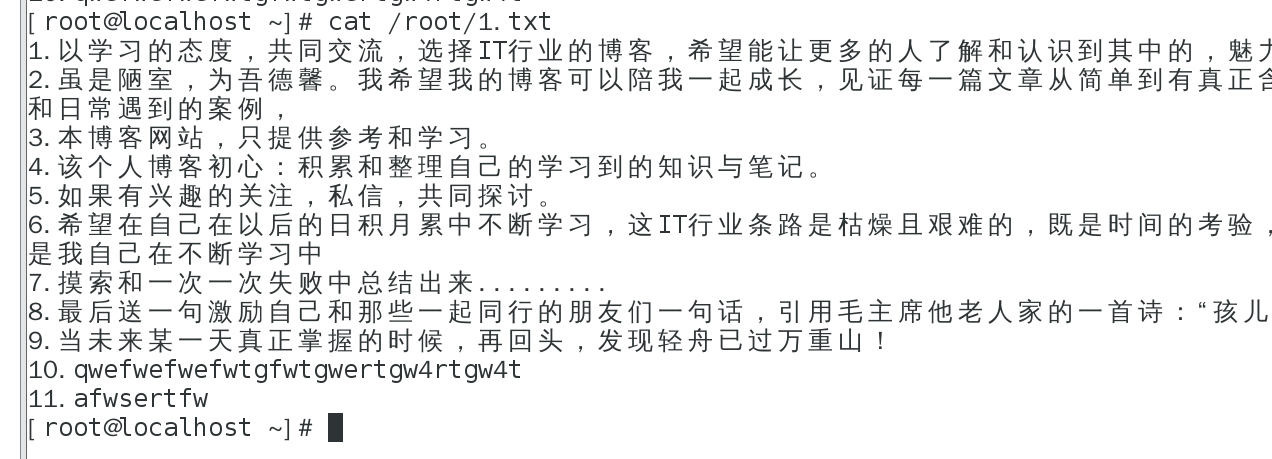
4、tac 指令
作用:查看某个文件的全部内容(倒序的)
语法:#tac 文件路径1 文件路径2 文件路径3…
案例:使用tac指令输出1.txt文件内容
#tac /root/1.txt
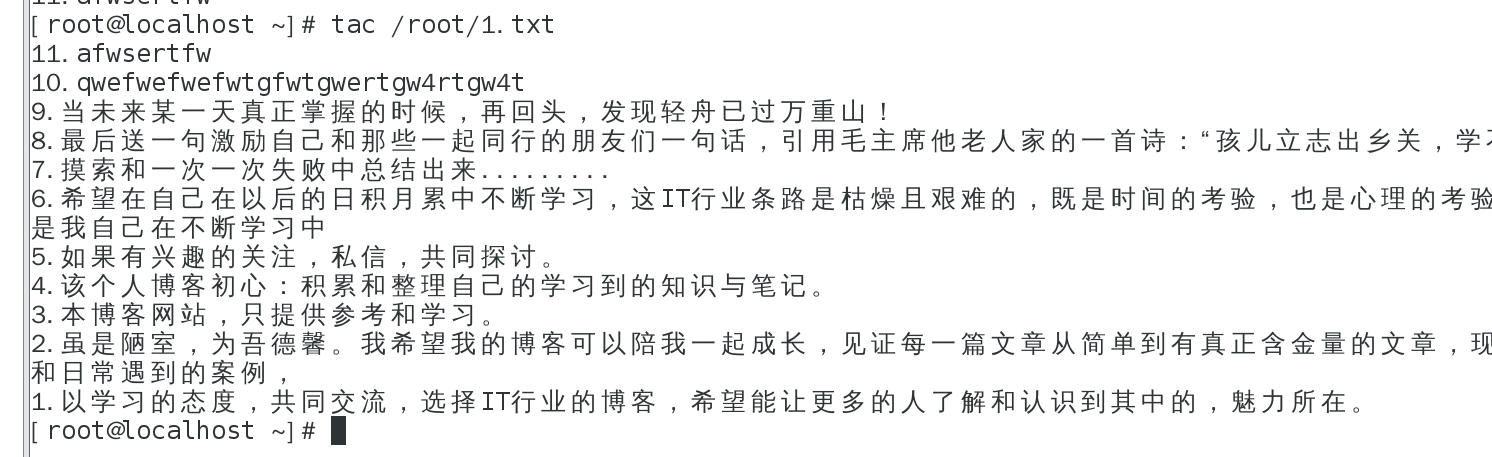
5、vim指令
作用:打开一个文件,显示内容
语法:vim 文件路径
例如:打开/root/1.txt
![]()
vim /root/1.txt
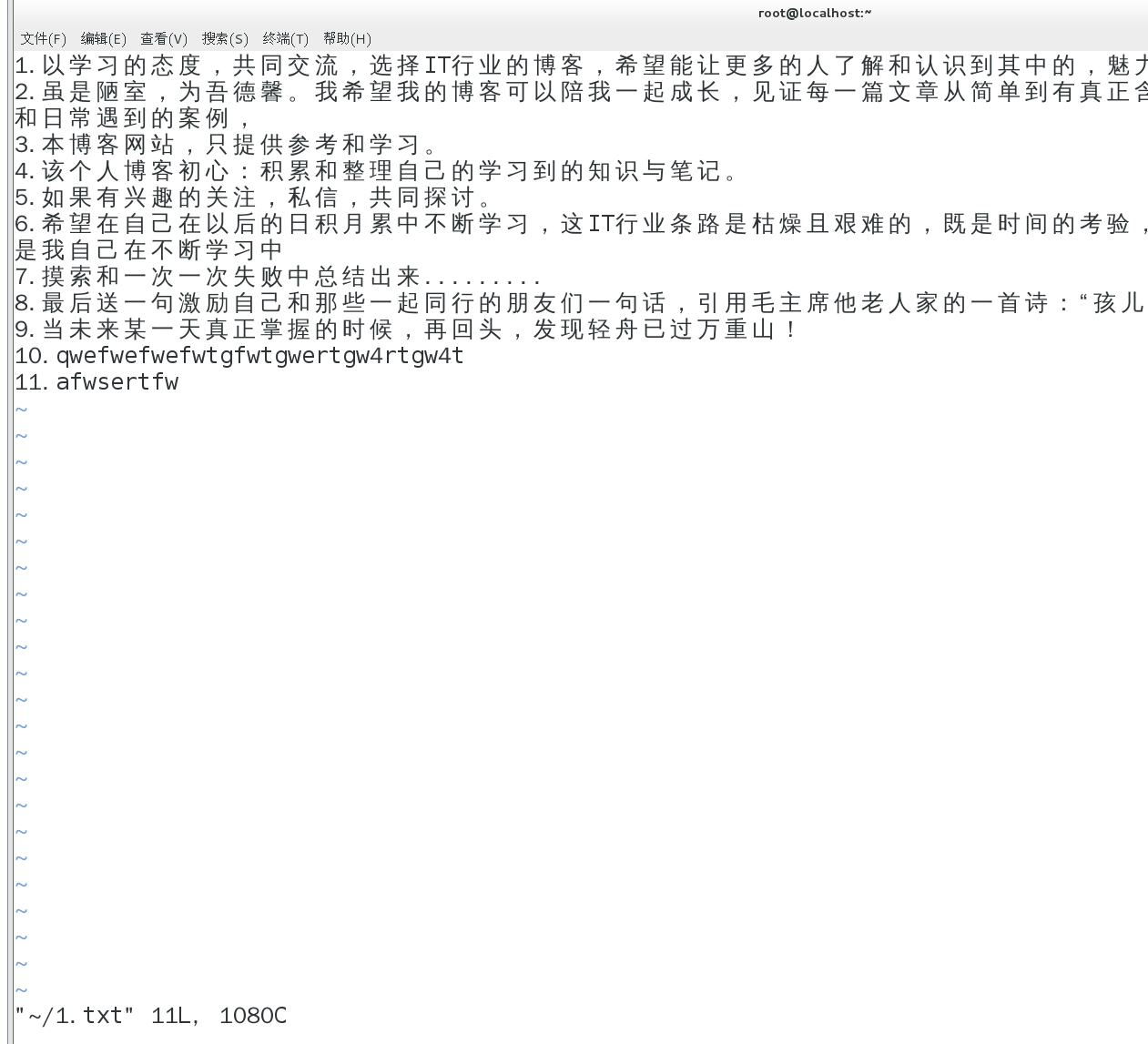
不要做任何修改
shift+:
退出输入“:q”按下回车即可。
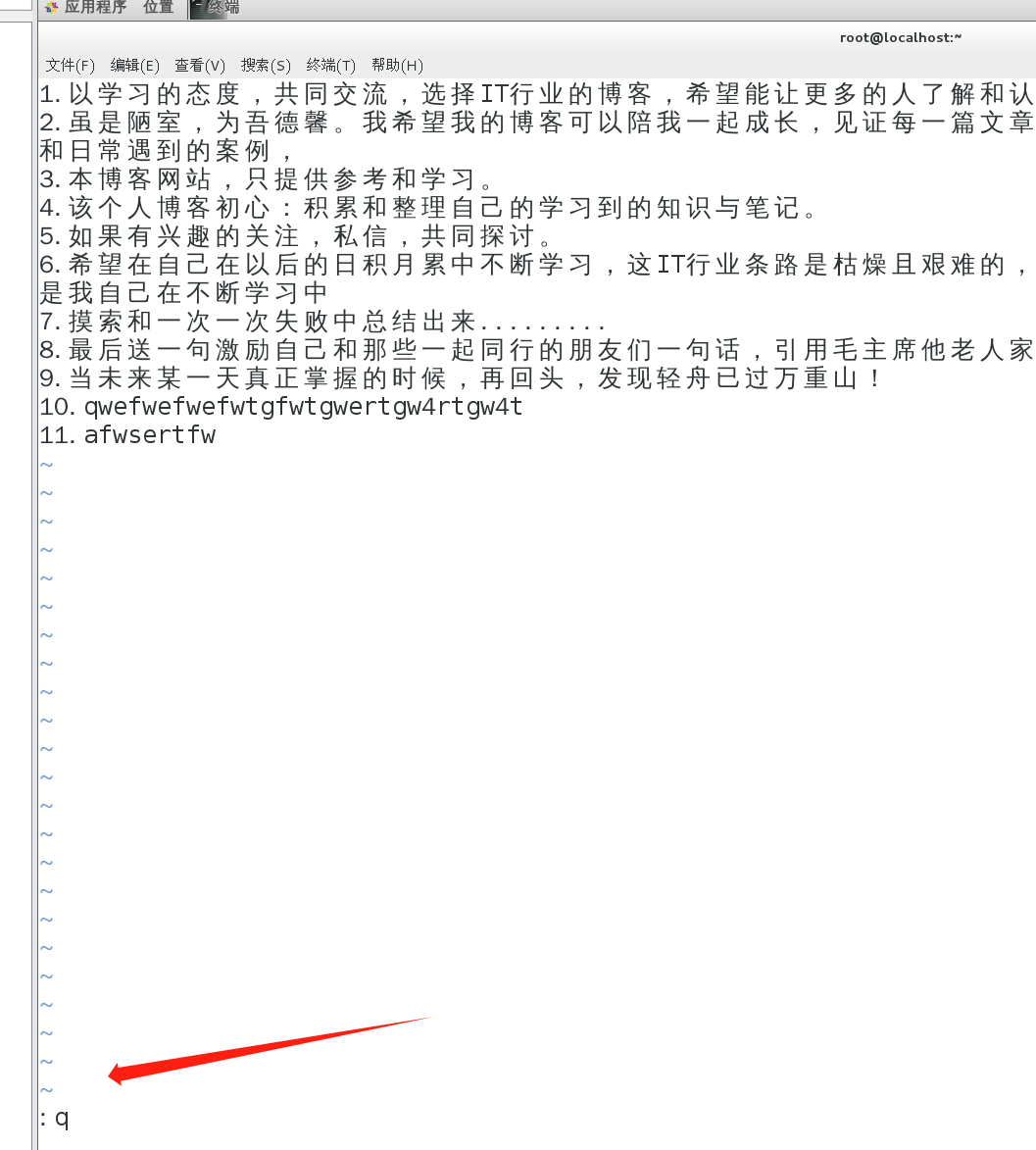
二、关机重启指令
1、reboot 指令
作用:重启计算机
语法:#reboot
注意:部分情况下(除非自开机以来只有当前一个普通用户登录过)普通用户无法执行reboot指令

2、shutdown 指令
作用:关机
语法:#shutdown -h 时间
时间常见的值:
now:(shutdown -h now),表示立即关机
+m:(m表示minutes数字),例如+5,则表示五分钟之后关机
3、halt 指令
作用:关机(关闭内存)
语法:halt
其他:
关机:init 0 poweroff
重启:init 6
三、拓展
1、ctrl + a
在命令行中可以使用ctrl+a,来进行光标的快速定位:可以将命令行中的光标从其他的位置快速移动到行首。【ahead】
2、ctrl + e
在命令行中可以使用ctrl+e,来进行光标的快速定位:可以将命令行中的光标从任意位置快速定位到行末。【end】
3、↑和↓键
在命令行输入的位置可以按下↑来查看之前的执行命令历史,可以按下↓来翻到最新的命令执行历史。【即使远程终端断开连接,下次连接上依然可以使用】
4、将命令执行结果保存到文件中去
按照下面的语法:
#需要执行有输出结果的命令 > 需要保存到的文件路径 【覆盖写】
或者
#需要执行有输出结果的命令 >> 需要保存到的文件路径 【追加写】
四、总结

cd 切换当前工作路径
pwd 打印当前工作路径
touch 创建文件
mkdir 创建文件夹 -p(parent)
cp 复制文档 -r
mv 移动/重命名
rm 删除文档 -r、-f




